Pobieranie sterowników dla Canon i-SENSYS LBP3010
Jeśli zamierzasz podłączyć drukarkę Canon i-SENSYS LBP3010 do komputera lub laptopa, upewnij się, że sterowniki tego urządzenia są zainstalowane w folderach systemowych systemu operacyjnego. Znalezienie odpowiednich plików nie jest trudne, a instalacja zostanie wykonana automatycznie. Przyjrzyjmy się czterem opcjom, jak można to zrobić.
Treść
Pobieranie sterowników dla Canon i-SENSYS LBP3010
Jak wspomniano powyżej, istnieją cztery różne metody znajdowania oprogramowania. Dla każdego z nich użytkownik musi wykonać określoną sekwencję czynności. Dlatego zalecamy uważne przestudiowanie wszystkich instrukcji, a dopiero potem podjęcie decyzji i podążanie za wybraną.
Metoda 1: Witryna firmy Canon
Na początku najlepiej jest przejść do strony internetowej firmy producenta drukarki, aby znaleźć związane z nią sterowniki. Na takich stronach zawsze przesyłaj sprawdzone, świeże pliki. Właściciele Canon i-SENSYS LBP3010 muszą wykonać następujące czynności:
Przejdź na oficjalną stronę pomocy technicznej firmy Canon
- Kliknij powyższy link iw otwartej zakładce kliknij element "Wsparcie" .
- Zostanie otwarte menu podręczne, w którym należy przejść do "Pobieranie i pomoc" .
- Zobaczysz pasek wyszukiwania, gdzie wpisz nazwę używanego produktu, aby przeprowadzić automatyczne wyszukiwanie sterowników.
- Określony system jest wykrywany automatycznie, ale nie zawsze poprawnie, dlatego należy sprawdzić ten parametr w otwartej karcie.
- Pozostaje tylko otworzyć sekcję z plikami, znaleźć najnowszą wersję i kliknąć odpowiedni przycisk, aby rozpocząć pobieranie.
- Pobieranie rozpocznie się po zaakceptowaniu umowy licencyjnej.
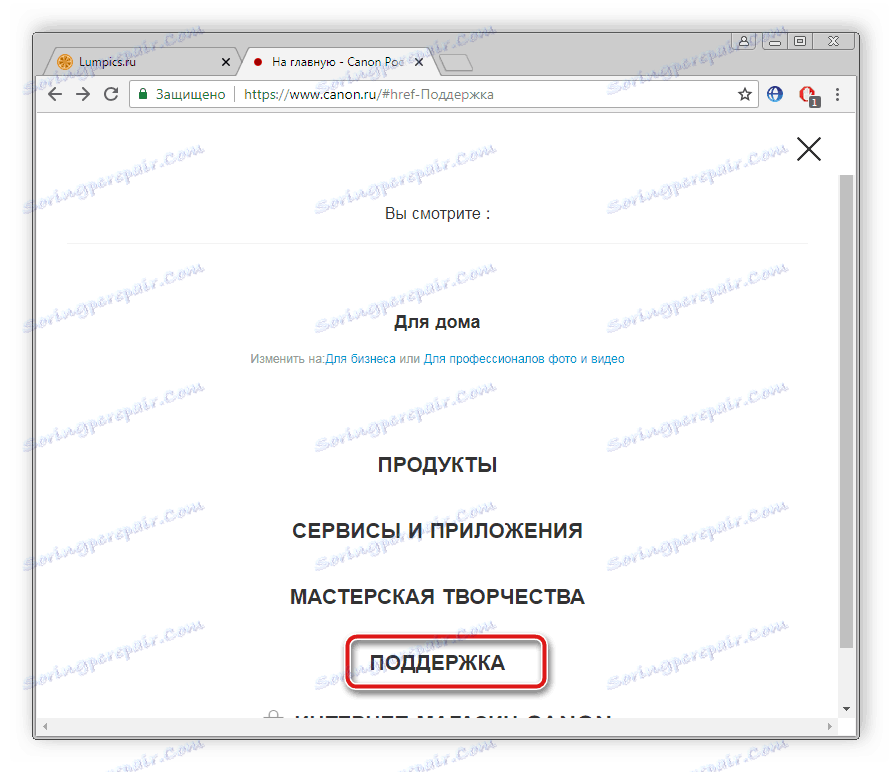
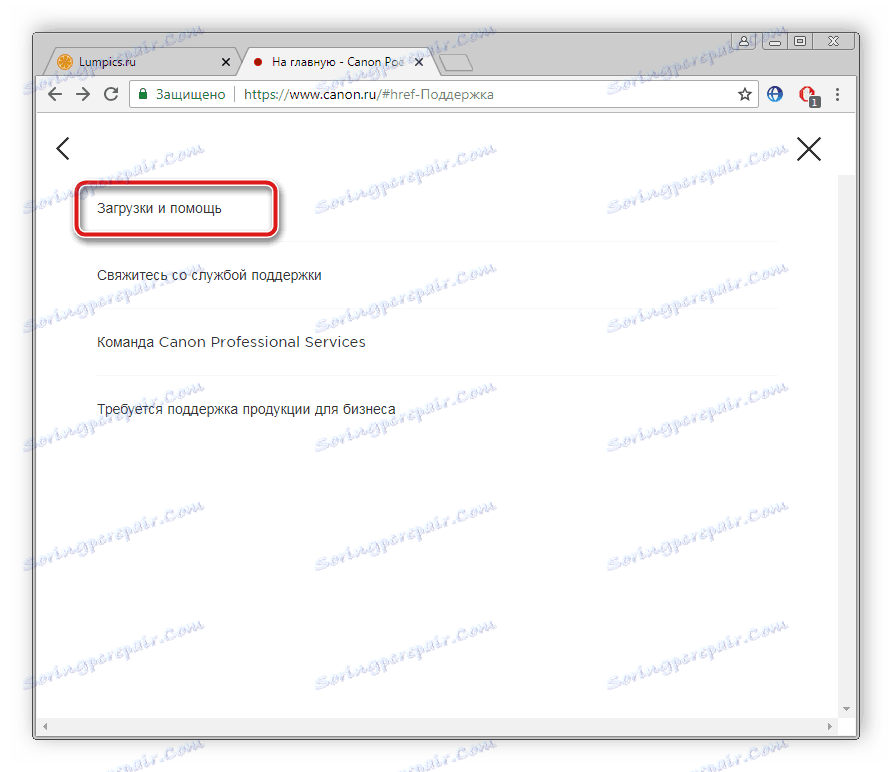
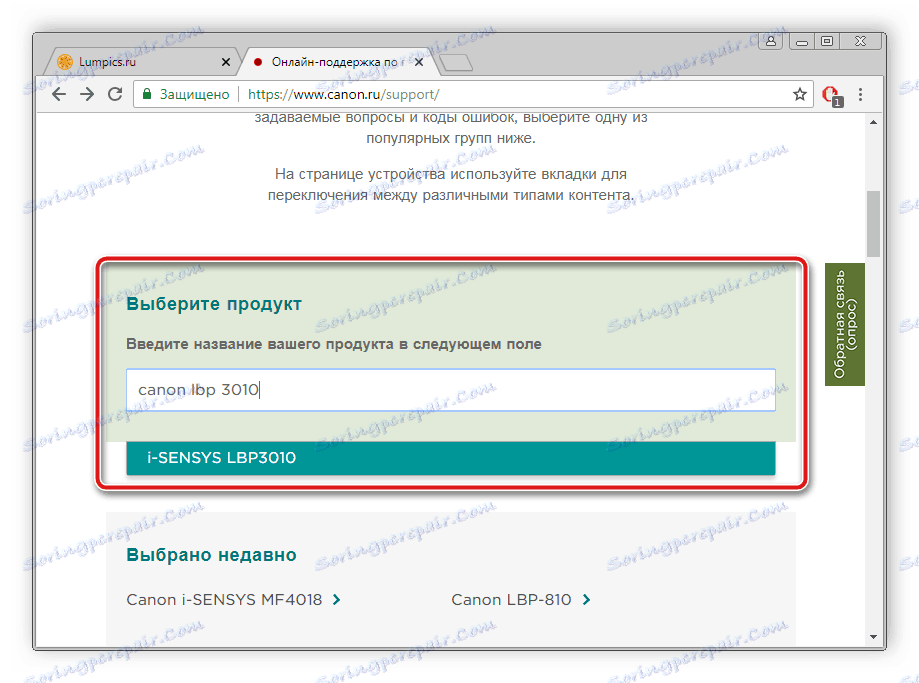
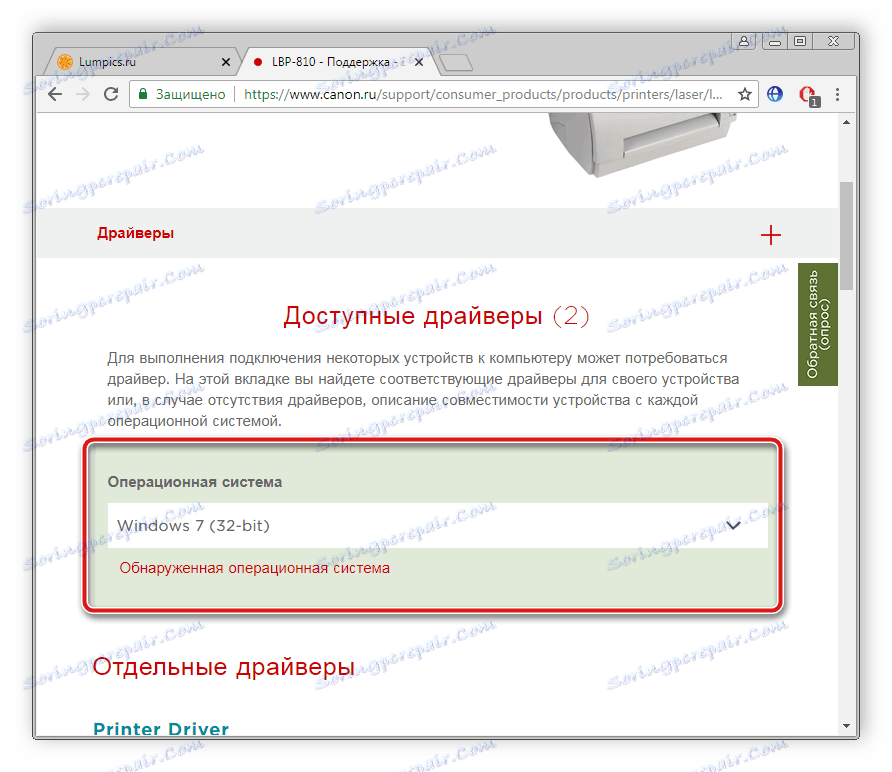
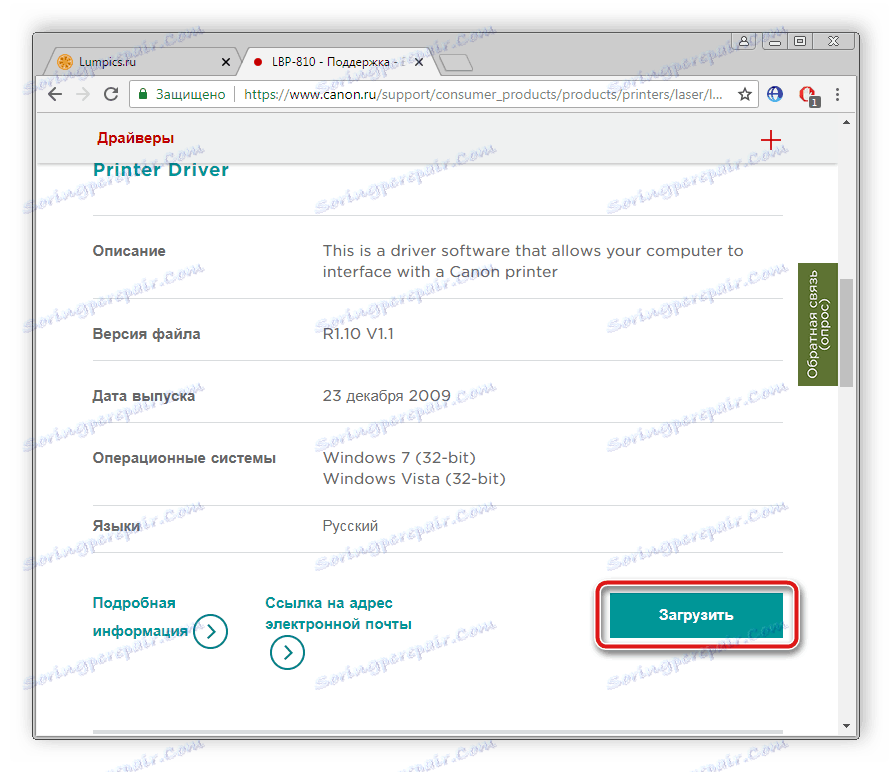
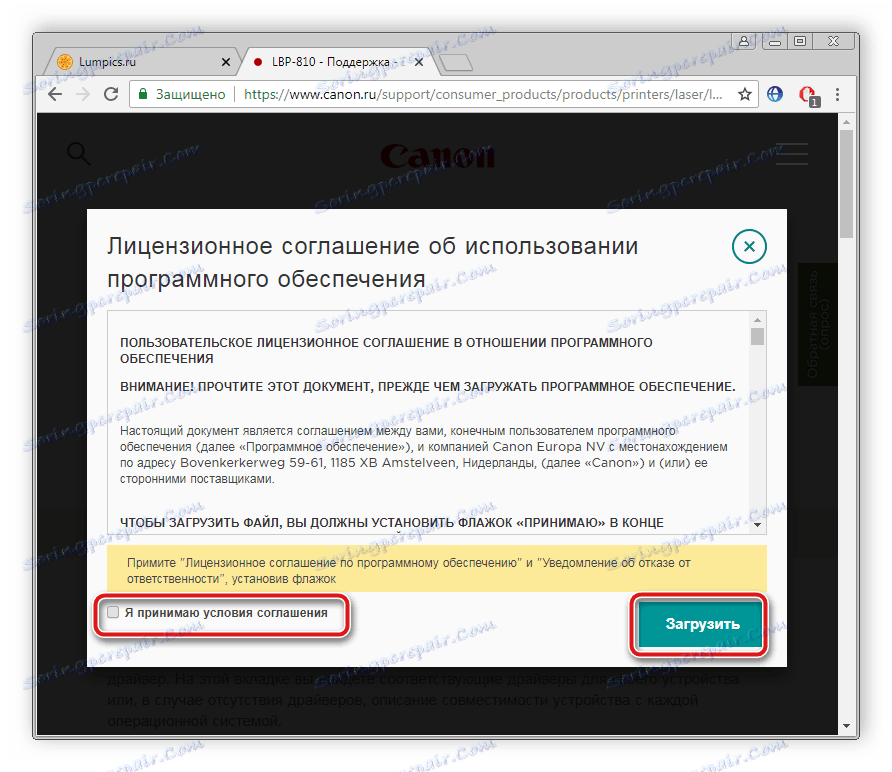
Metoda 2: Programy osób trzecich
Jeśli proces wyszukiwania na oficjalnej stronie wydaje Ci się zbyt długi, trudny lub ponury, zalecamy skorzystanie ze specjalnych programów. Wystarczy uruchomić skanowanie, po którym oprogramowanie będzie niezależnie wyszukiwać najnowsze sterowniki nie tylko dla komponentów, ale także dla podłączonych urządzeń peryferyjnych. Lista najlepszych przedstawicieli tego oprogramowania znajduje się w poniższym artykule.
Więcej szczegółów: Najlepsze oprogramowanie do instalowania sterowników
Dobrym rozwiązaniem przy wyborze tej metody będzie Rozwiązanie Driverpack . Algorytm wykonywania wszystkich czynności w nim jest bardzo prosty, powinieneś zrobić tylko kilka kroków. Przeczytaj na ten temat w naszym innym materiałem pod poniższym linkiem.
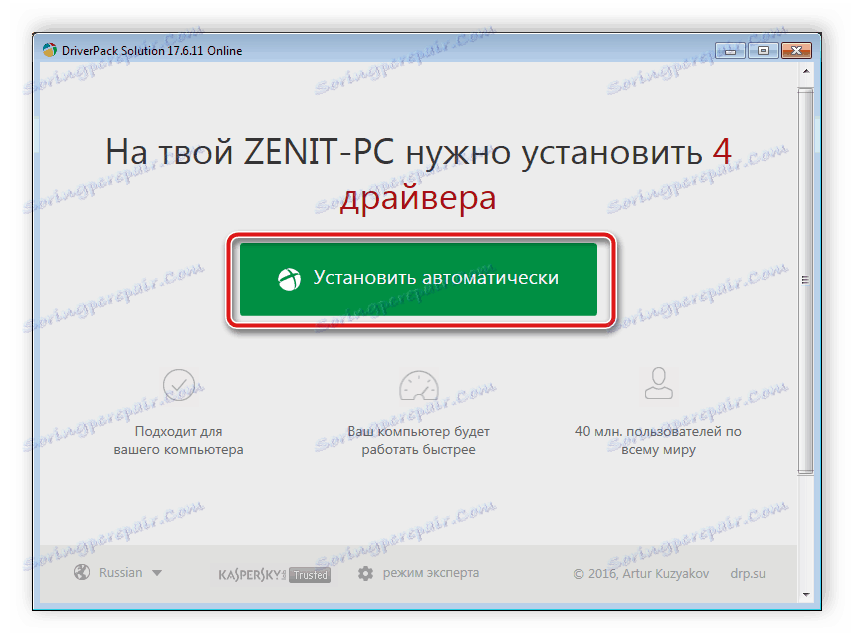
Więcej szczegółów: Jak zaktualizować sterowniki na komputerze za pomocą DriverPack Solution
Metoda 3: Identyfikator drukarki
Każdy produkt firmy Canon, wszystkie komponenty i urządzenia mają przypisaną indywidualną nazwę, dzięki czemu następuje poprawna interakcja z systemem operacyjnym. Jeśli chodzi o drukarkę i-SENSYS LBP3010, ma ona następujący identyfikator, dzięki któremu można znaleźć zgodny sterownik:
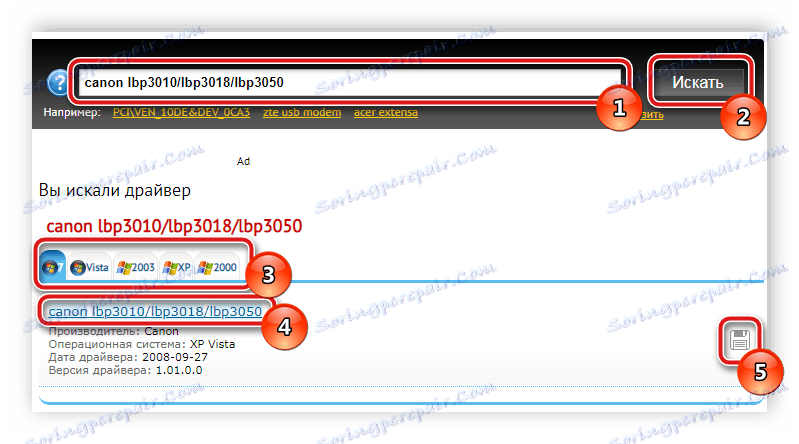
canon lbp3010/lbp3018/lbp3050
Aby uzyskać szczegółowe instrukcje na temat znajdowania sterowników w ten sposób, przeczytaj inny artykuł od naszego autora pod poniższym linkiem.
Więcej szczegółów: Wyszukaj sterowniki według identyfikatora sprzętu
Metoda 4: Wbudowane narzędzie Windows
Twórcy systemu operacyjnego Windows oferują swoim użytkownikom możliwość wyszukiwania i pobierania oprogramowania dla drukarek przy użyciu własnego standardowego narzędzia. W systemie Windows 7 proces ten przebiega następująco:
- Otwórz menu Start i wybierz sekcję Urządzenia i drukarki .
- U góry kliknij przycisk "Dodaj drukarkę" .
- Canon i-SENSYS LBP3010 jest urządzeniem lokalnym, dlatego wybierz odpowiednie okno w oknie, które się otworzy.
- Ustaw aktywny port i przejdź do następnego kroku.
- Otwiera się lista obsługiwanych modeli różnych producentów. Kliknij "Windows Update", aby uzyskać więcej produktów.
- Na liście określ producenta i model drukarki, po czym możesz już kliknąć "Dalej".
- W wyświetlonym wierszu wprowadź nazwę urządzenia, która jest niezbędna do dalszej pracy z systemem operacyjnym.

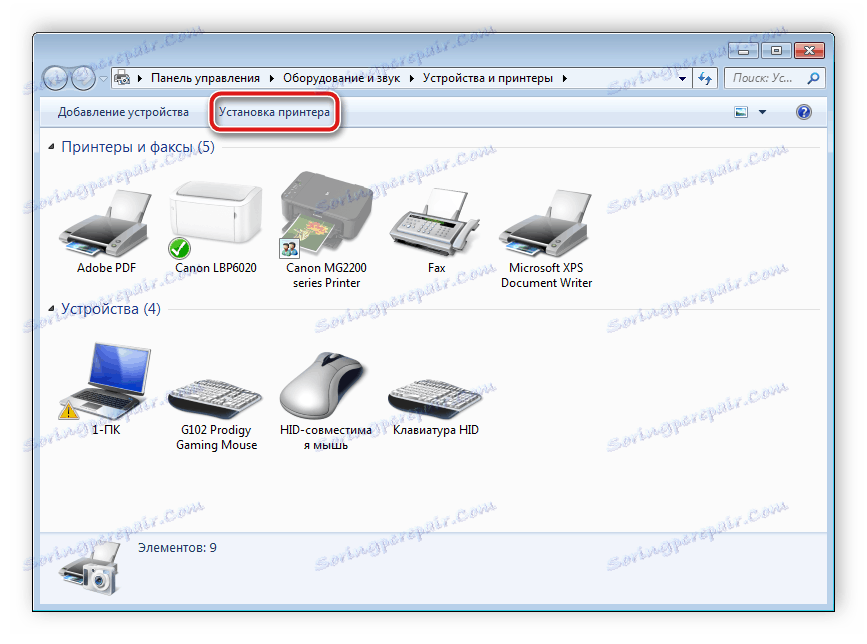
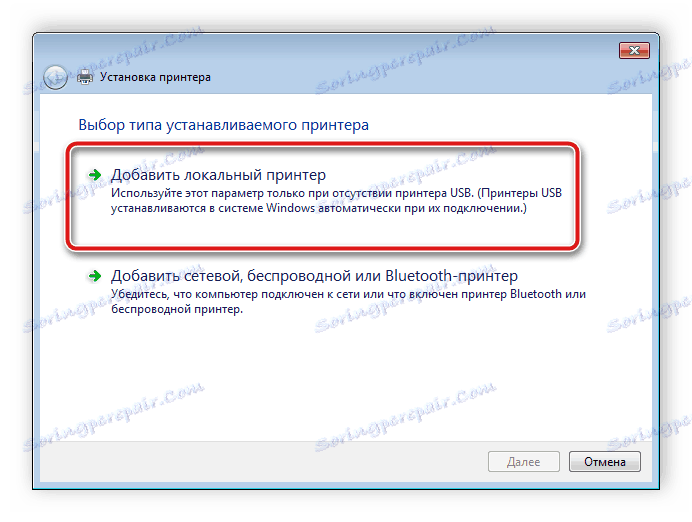
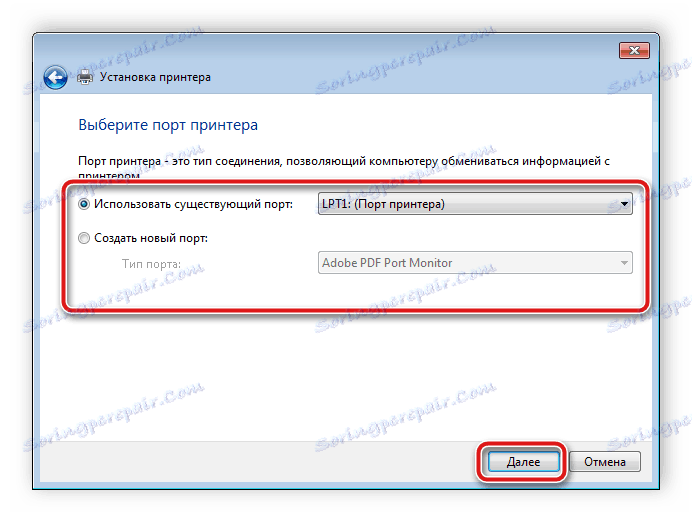
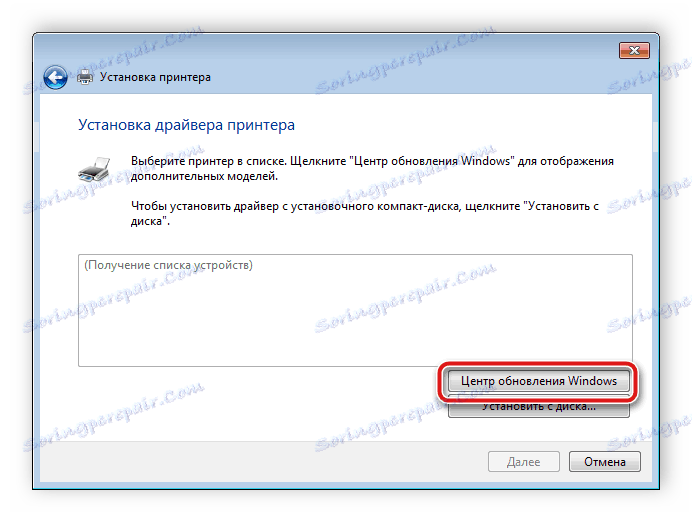
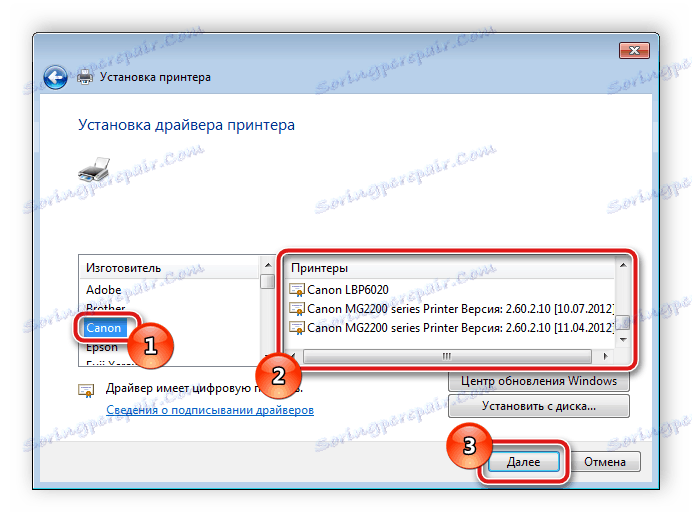
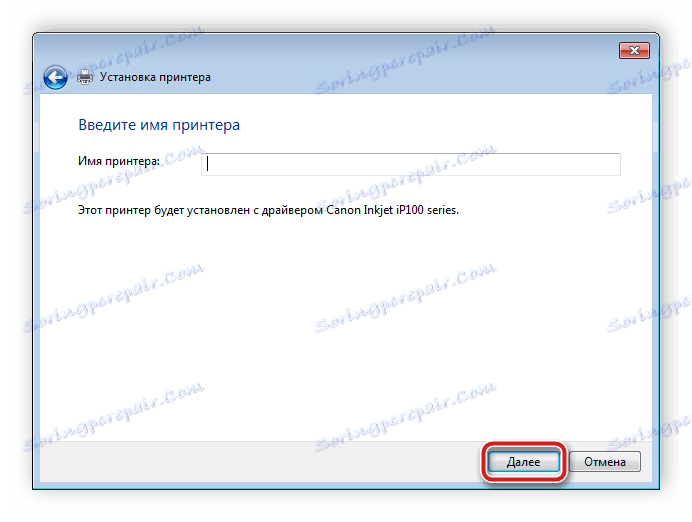
Nic więcej nie jest wymagane od ciebie, instalacja stanie się sama.
Powyżej, rozszerzyliśmy o cztery opcje, jak znaleźć i pobrać odpowiednie sterowniki do drukarki Canon i-SENSYS LBP3010. Mamy nadzieję, że wśród wszystkich instrukcji będzie można wybrać najbardziej odpowiedni i wykonać wszystkie niezbędne czynności.
